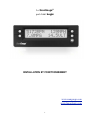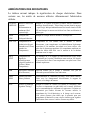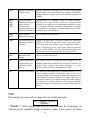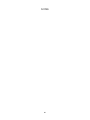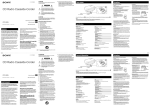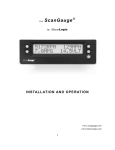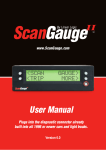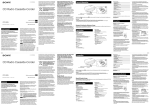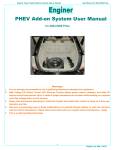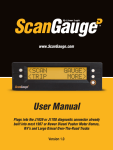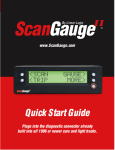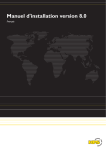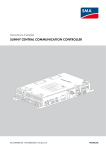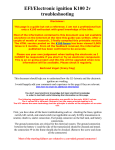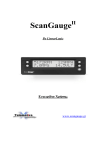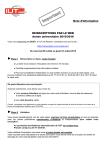Download Manuel - Gifford Automotive
Transcript
Le ScanGaugeII par Linear Logic INSTALLATION ET FONCTIONNEMENT www.scangauge.com www.linear-logic.com 1 AVIS: Ce manuel d'utilisation du ScanGaugeII en langue française vous est fourni à titre informatif seulement. Il ne s'agit pas du manuel officiel du ScanGaugeII. En cas de disparité entre ce manuel et la version officielle anglaise, la version anglaise sera considérée comme exacte. AVERTISSEMENT L'utilisation du ScanGaugeII durant la conduite d'un véhicule peut causer un accident et de sérieuses blessures. Le conducteur devrait toujours privilégier la sécurité lors de la conduite de son véhicule. Comme tout autre indicateur ou instrument à bord d'un véhicule, la consultation des indications devrait se faire de la même façon que les observations normalement effectuées lors de la conduite. Des changements sur l'affichage du ScanGaugeII ne devraient être apportés que lorsqu'il est sécuritaire de le faire. Le conducteur doit rester concentré sur la conduite de son véhicule. L'installation du ScanGaugeII et de son câble de branchement au véhicule devrait être fait avec précaution, afin d'éviter toute situation dangereuse. Ceci inclus entre autre: -L'installation du ScanGaugeII ne doit pas restreindre la vision du conducteur. -L'installation du ScanGaugeII ne doit pas faire en sorte qu'il puisse être propulsé dans le véhicule en cas d'accident, causant ainsi des blessures, en l'installant, par exemple, sur ou près d'un coussin gonflable. -Une fois installé, le câble ne doit pas nuire à la manipulation des commandes du véhicule. DROITS ET OBLIGATIONS Le ScanGaugeII peut être utilisé sur plusieurs véhicules. Le logiciel contenu dans le ScanGaugeII est protégé par droits d'auteurs par Linear-Logic et ne peut être transféré ou désassemblé et utilisé dans tout autre produit, en tout ou en partie. Le logo utilisé dans le circuit électronique est également protégé par droits d'auteurs et ne peut être utilisé, en tout ou en partie, par toute personne ou tout entité sans le consentement écrit de Linear-Logic. ©2004-2007 Linear-Logic. Tous droits réservés. Version 5.0 L'information contenue dans ce manuel ainsi que les spécifications et l'utilisation du ScanGaugeII lui-même peuvent changer sans préavis. 2 INSTALLATION 1) Déterminez ou est situé le port OBDII de votre véhicule. Ce port est normalement situé sous le tableau de bord d'un côté ou l'autre de la colonne de direction. Dans certains véhicules, il peut également se trouver sous le tableau de bord du côté passager. Dans certains cas plus rares, il peut se trouver derrière le cendrier du tableau de bord ou dans l’accoudoir. Il peut être caché par un couvercle pouvant être retiré à la main. Port OBDII Emplacement typique d’un port OBDII 2) Trouvez un endroit où installer le ScanGaugeII. Vous pouvez utiliser le velcro autocollant fourni avec le ScanGaugeII pour le fixer à l'endroit choisi. Le velcro autocollant permet de retirer facilement le ScanGaugeII afin de l'utiliser pour diagnostiquer un autre véhicule, puis de le réinstaller dans le véhicule initial. IMPORTANT: ne l'installez pas sur un coussin gonflable ou à un endroit où il pourrait être propulsé par le déploiement d'un coussin gonflable. L'endroit choisi devrait permettre une lecture facile pour le conducteur. Il ne devrait pas être placé à un endroit obstruant la vision extérieure du conducteur, ou la vue sur d'autres indicateurs. 3) Branchez le petit bout du câble à l'arrière ou dans le côté du ScanGaugeII. Ne branchez pas l’autre bout du câble dans le port OBD pour l’instant. 3 IMPORTANT: L'un des conducteurs de ce câble est branché sur le système électrique 12V du véhicule. Un contact entre une des broches métalliques au bout du câble et une partie métallique ou autre mise à la terre alors que le câble est branché dans le port OBD II peut causer un court-circuit. 4) Démarrez le véhicule. S'il est possible de démarrer le véhicule, démarrezle. S'il n'est pas possible de démarrer, placez la clé d'allumage à la position ON, c'est-à-dire la position normale lorsque le véhicule roule. 5) Branchez le ScanGaugeII dans le port OBDII. Le ScanGaugeII est entièrement alimenté par le port OBDII. Aucun autre branchement n'est requis pour son fonctionnement. Patientez le temps que le ScanGaugeII établisse la connexion avec l'ordinateur de la voiture. NOTE: Si le ScanGaugeII affiche continuellement «Connecting...» ou si l'écran s'éteint après 60 secondes, consultez la section DÉPANNAGE aux pages 36 à 39. 6) Effectuez les Réglages du Véhicule (Vehicule Setup) si le ScanGaugeII est utilisé sur ce vehicule pour la première fois. L'accès à ces réglages se fait à partir de l'écran d'accueil (HOME screen) via les sélections MORE>SETUP puis en sélectionnant les différentes options permettant de choisir les unités de mesure, cylindrée du moteur, type de carburant et la capacité du réservoir de carburant. Ces informations peuvent être modifiées et ré-enregistrées aussi souvent que requis. Après le branchement initial du ScanGaugeII, ce dernier tentera de communiquer avec le vehicule. La communication peut être établie avec la clé en position ON, même si le moteur n'est pas en marche. Il peut s'écouler jusqu'à 60 secondes avant que la communication ne s'établisse suite au branchement de l'appareil avec la clé à ON. 4 Alors que la communication s'établit, la première ligne de l'affichage indique: Connecting... <TRIP MORE> Les boutons TRIP et MORE sont utilisables même si la connexion n'est pas encore établie. Si la communication avec l'ECU (ordinateur du vehicule) ne s'est pas établie après environ 75 secondes, le ScanGaugeII se place en mode «veille». Il poursuivra ses tentatives de communication dès que le véhicule sera redémarré, ou en appuyant sur le bouton HOME. Lorsque la communication sera établie, l'écran affichera les dernières informations affichées juste avant qu'il n’entre en mode veille, ou encore l'écran d'accueil HOME: <SCAN GAUGE> <TRIP MORE> FONCTIONNEMENT Le ScanGaugeII se branche facilement à tout véhicule équipé d'un port OBDII. Il est aussi très simple à utiliser. L'appareil utilise divers menus et ne requiert pas la mémorisation de séquences de boutons sur lesquels appuyer. Après avoir appuyé sur un bouton, de nouveaux menus apparaîtront à l'écran, vous guidant vers les étapes suivantes. Le bouton HOME (le bouton dans un cercle rouge) vous ramènera au point de départ (l'écran d'accueil) en tout temps, ou activera le ScanGaugeII s'il était en mode veille. SÉLECTION DE MENUS Les boutons de menu/sélection sont situés à chaque coin de l'écran. Lorsque les symboles < ou > sont affichés près d'un bouton, le fait d'appuyer sur ce bouton actionnera ce qui est inscrit près de celui-ci. Par exemple, le bouton HOME affiche les menus suivants: <SCAN GAUGE> <TRIP MORE> Appuyer sur le bouton supérieur gauche (<SCAN) permet d'accéder aux menus servant à consulter l'ordinateur du vehicule pour les codes de diagnostic et autres informations. 5 Appuyer sur le bouton supérieur droit (GAUGE>) affichera les indicateurs (Gauge) tels la vitesse, RPM, consommation de carburant, etc. Appuyer sur le bouton inférieur gauche (<TRIP) affichera les données de voyage (trip), et le bouton inférieur droit (MORE>) permet d'accéder à d'autres menus et fonctions. Parfois les symboles < ou > ne sont pas affichés à côté d'un bouton. Dans la plupart des cas, il s'agit d'information comme le montre l'écran suivant: P0321 CLEAR> <PREVIOUS NEXT> Le P0321 est un code de diagnostic, et le fait d'appuyer sur le bouton supérieur gauche n'aura aucun effet. Il s'agit d'une information affichée par le ScanGaugeII et non pas un menu pouvant être sélectionné. Les autres boutons sont adjacents à un symbole < ou >, il s'agit de menus pouvant être sélectionnés. Parfois l'affichage est strictement informatif, tel celui-ci: Codes Cleared Ce message sera affiché si le véhicule réagit à l'effacement de tous les codes de diagnostic, après avoir appuyé sur le bouton activant cet effacement. On peut quitter cet affichage en appuyant sur le bouton HOME, qui vous retourne toujours à l'écran d'accueil. MODE DE VEILLE AUTOMATIQUE Environ 12 secondes après avoir éteint le moteur ou après avoir pressé un bouton après avoir éteint le moteur, le ScanGaugeII entre automatiquement en mode de veille. L'affichage disparaît et le rétro-éclairage de l'écran s'éteint. Le démarrage du moteur ou le bouton HOME activera automatiquement le ScanGaugeII, et l'écran affichera les données affichées juste avant l'entrée en mode de veille. DÉTECTION AUTOMATIQUE DE MODE Différents véhicules utilisent différents types de communication avec leur ordinateur. Dans la plupart des cas, le ScanGaugeII peut déterminer rapidement quel type de communication est utilisé dans votre véhicule. Vous n'avez pas besoin de savoir quel type est utilisé. 6 BOUTONS À RÉPÉTITION AUTOMATIQUE En tenant un bouton enfoncé pour plus d'une seconde, la sélection se répétera automatiquement au taux d'environ 2 fois par seconde. Ceci permet d'augmenter rapidement une valeur affichée sans avoir à appuyer à répétition sur le bouton. AFFICHAGE D'INDICATEURS PERSONNALISÉS Jusqu'à 25 indicateurs différents peuvent être programmés pour ensuite être affichés par le ScanGaugeII. Ceux-ci sont enregistrés dans une mémoire flash et seront conservés même lors d'une coupure électrique, mais ils peuvent être modifiés au gré de l'utilisateur. COMMANDES PROGRAMMABLES PERSONNALISÉES Jusqu'à 10 commandes peuvent être produites, modifiées, enregistrées et envoyées à l'ordinateur du véhicule. Ceci permet l'ajout futur de codes et quelques commandes spéciales pouvant être ajoutées par l'utilisateur. MÉMOIRE FLASH Le ScanGaugeII utilise un type de mémoire qui ne nécessite pas de piles ou de source électrique. Ceci signifie que vos réglages ne seront pas effacés si vous débranchez la batterie du véhicule ou si vous débranchez le ScanGaugeII. La sauvegarde des réglages se fait à chaque fois que l'appareil passe en mode de veille ou lorsque SAVE> (enregistrer) ou DONE> (terminé) sont sélectionnés. Si vous désirez débrancher le ScanGaugeII afin de pouvoir l'utiliser dans un autre véhicule, attendez qu'il entre en mode de veille avant de le débrancher. Tous les réglages seront ainsi sauvegardés et seront réutilisés lors du prochain branchement. HOME (bouton avec un cercle rouge) Lorsque le ScanGaugeII fonctionne, en appuyant sur le bouton HOME l'écran d'accueil s'affiche: <SCAN GAUGE> <TRIP MORE> Si le ScanGaugeII est en mode de veille, appuyer sur le bouton HOME réactivera l'appareil qui affichera le dernier écran affiché avant l'entrée en 7 mode de veille. Appuyer de nouveau sur HOME vous ramènera à l'écran d'accueil (HOME screen). Voici les séquences de bouton à partir de l'écran d'accueil HOME. GAUGE> Appuyer sur le bouton adjacent à GAUGE affiche à l'écran la sélection courante d'indicateurs. Ces derniers sont mis à jours automatiquement. L'écran suivant montre un exemple d'affichage d'indicateurs: 710RPM 28MPH 15.2MPG 50FWT Cet affichage est particulier. Même s'il n'y a aucun symbole < ou > à côté des indications affichées, appuyer sur l'un des bouton permutera l'indicateur adjacent. Par exemple, en appuyant sur le bouton supérieur gauche, l'affichage changera de la façon suivante: 10TPS 28MPH 15.2MPG 50FWT Dans cet exemple, l'affichage supérieur gauche, qui affichait initialement un indicateur de RPM, affiche maintenant une indication de TPS (Throttle Position Sensor - Capteur de position du papillon des gaz). Appuyer de nouveau sur le bouton affichera l'indicateur disponible suivant. Chaque sélection du bouton fait passer l'affichage à l'indicateur disponible suivant, jusqu'au dernier, puis recommence en boucle avec le premier. L'information disponible variera selon le type de véhicule. Si aucune information n'est disponible pour un indicateur donné, aucune donnée ne sera affichée pour cet indicateur. Si un indicateur est affiché à plus d'un endroit sur l'écran, les données s'afficheront à l'une seule des positions (si ces données sont disponibles). Les autres positions indiqueront le nom de l'indicateur, mais aucune donnée. 8 ABRÉVIATIONS DES INDICATEURS Le tableau suivant indique la signification de chaque abréviation. Dans certains cas, les unités de mesures utilisées détermineront l'abréviation utilisée. CLSD LP OPEN LP État de la boucle du système d'alimentation en carburant (Fuel system loop). Indique si le capteur d'oxygène est utilisé afin de contrôler le mélange (boucle fermée - closed loop) ou non (boucle ouverte - open loop). Indique habituellement une boucle fermée CLSD LP sauf lorsque le moteur est froid ou lors d'une accélération à pleins gaz. CMP CPK Coût par mile Coût par kilomètre Indique le coût par unité de distance, en temps réel. FIA / CIA Température d'air d'admission (degrés Farenheit ou Celsius) (Intake Air Temperature) Température de l'air entrant dans le moteur. À vitesse d'autoroute, cette température est habituellement légèrement supérieure à l'air ambiant. Au ralenti ou a basse vitesse, elle peut être de beaucoup supérieure à la température ambiante en raison du faible débit d'air vers le moteur et de la chaleur ambiante sous le capot. FWT CWT Température du liquide de refroidissement (degrés Farenheit ou Celsius) (Water Temperature) Un mélange 50 % de liquide de refroidissement et 50% d'eau n’atteindra pas le point d’ébullition avant environ 265 degrés F au niveau de la mer. Cette température sera plus basse à une altitude supérieure. FPR Pression de carburant (Fuel Pressure) Pression fournie par la pompe à carburant. Très peu de véhicules peuvent afficher cette indication. GPH LPH Gallons par heure Litres par heure Consommation de carburant par heure, selon l'unité choisie. Varie avec les changements d'accélérateur, le rapport de vitesse, et la charge du moteur. IGN Avance à l'allumage (Ignition Timing) Indique la valeur de l'avance (ou retard) de l'allumage. Plus l'avance est importante (ou plus faible est le retard), meilleure est la consommation de carburant et la puissance. La limite est déterminée par l'indice d'octane de l'essence utilisée, la température de l'air d'admission, et la charge sur le moteur. Une valeur d'avance plus faible que la normale pour une température d'admission et une vitesse similaire peut signifier l'utilisation d'une essence à indice d'octane trop faible. 9 LOD Charge sur le moteur (Engine Load) Indique la puissance développée par le moteur en pourcentage du maximum de puissance pouvant être produit à ce RPM. Sur certains véhicules, indique la puissance maximale disponible à ce RPM. MPG KPG MPL LHK Miles par gallon Kilomètres par gallon Miles par litres Litres par cent kilomètres(Liters per Hundred kilometers) Consommation de carburant selon les unités choisies. Indicateur mis à jour environ à toutes les 2 secondes (Taux Normal). Ceci signifie que la consommation indiquée est pour les 2 dernières secondes. De petits changements de position d'accélérateur ou de charge du moteur auront un effet quasiimmédiat sur la consommation. MPH KPH Miles par heure Kilomètres par heure Vitesse selon les unités choisies. MAP Pression d'admission (Manifold Absolute Pressure) Indique la pression dans le collecteur d'admission. L'unité par défaut est le PSI (livre par pouce carré - pound per square inch) mais peut être changée pour le kilopascal (KPA) si requis. Au niveau de la mer, la pression à plein gaz peut être près de 15 PSI (10KPA). S'il s'agit d'un moteur compressé ou turbocompressé cette valeur peut être encore plus élevée. RPM Révolutions par minute. Vitesse de rotation du moteur. TPS Capteur de position du papillon des gaz (Throttle Position Sensor) Sur certains véhicules, un papillon fermé indiquera 0 et un papillon grand ouvert indiquera 100. Sur d'autre véhicules, un papillon fermé indiquera une valeur supérieure à 0 et un papillon grand ouvert une valeur inférieure à 100. VLT Voltage de la batterie Le voltage de fonctionnement est normalement entre 13 et 15. Avec le moteur à l'arrêt, il devrait être entre 11 et 13. Un voltage supérieur à 15 volts peut endommager la batterie et les composantes du système électrique. Un voltage inférieur à 13 alors que le moteur est en marche indique une faible recharge de la batterie. Un voltage inférieur à 11 à l'arrêt peut indiquer une faible charge de la batterie ou un court-circuit interne de celle-ci. SCAN Un exemple où aucun code de diagnostic n'a été détecté serait: No Codes Found --Ready---Ready-- (Prêt) indique que tous les tests internes de l'ordinateur du véhicule on été complétés depuis la dernière remise à zéro (reset). Ce statut 10 est requis dans certains États afin de valider un test OBD. Si --Not Ready-- (Pas Prêt) est affiché le véhicule n'a pas complété certains de ces tests. Plusieurs jours peuvent s'écouler avant que le véhicule soit -Ready-- (Prêt) suite à l'effacement de codes de diagnostic (DTC). Si un ou des codes de diagnostic (DTC) sont détectés, leur nombre sera affiché. L'écran suivant montre un exemple avec 2 codes détectés: 2 Stored Codes <CODES FRZD> Cet affichage n'apparaîtra que si au moins un code est détecté. Appuyer sur le bouton FRZD affichera les données pour chaque PID (Parameter Indentification Descriptors) si des données ont été mémorisées au moment ou le code de diagnostic a été émis. L'affichage permet de voir les différents numéros de PID à l'aide des boutons du bas de gauche et droite afin d'afficher les données disponibles. Si le PID correspond directement à un indicateur (gauge), les données seront affichées sur la ligne supérieure. Les valeurs de la ligne inférieure sont des valeurs hexadécimales tirées directement de l'ordinateur du véhicule. Ce mode peut être quitté avec la touche HOME. NOTE: La consultation des données instantanées (Freeze Data) ne les efface pas. Ceci se fait lors de l'effacement des codes de diagnostic (DTC). Appuyer sur CODES affichera le premier code de diagnostic. Par exemple: P0440 CLEAR> <PREVIOUS NEXT> Cet exemple montre le code P0440. Étant donné que dans cet exemple deux codes ont été détectés, le bouton NEXT (suivant) affichera l'autre code: P0446 CLEAR> <PREVIOUS NEXT> Appuyer de nouveau sur NEXT n'aura aucun effet car il s'agit du dernier code. Le bouton PREVIOUS (Précédent) permet de revenir vers le premier code: P0440 CLEAR> <PREVIOUS NEXT> 11 Appuyer sur le bouton CLEAR (effacer) affichera une confirmation du ScanGaugeII pour l'effacement des codes et l'extinction du voyant « Check Engine ». CLEAR CODES ??? <YES NO> Si vous voulez poursuivre et effacer les codes, appuyez sur YES (Oui). Si vous décidez de ne pas effacer les codes, appuyez sur NO (Non). Lorsque le bouton YES est sélectionné le ScanGaugeII enverra un signal à l'ordinateur effaçant tous les codes. Si l'opération est un succès, l'affichage indiquera: Codes Cleared Ceci devrait également éteindre le voyant « Check Engine » dans le tableau de bord, et effacer les données instantanées (Freeze Data). Si l'affichage reste vide, le véhicule ne répond pas à la commande d'effacement. DÉCODAGE DES CODES DTC (Diagnostic Trouble Code) Les DTC varient d'un véhicule à un autre et vous aurez à trouver la signification des codes propres à votre véhicule. Une excellente façon d'y arriver est l'utilisation d'un moteur de recherche sur internet. Faites une recherche avec les mots-clés "Trouble Codes". Vous pouvez ajouter la marque de votre véhicule afin de mieux cibler votre recherche. Ajouter le code lui-même peut apporter beaucoup d'information sur le problème, surtout s'il s'agit d'un problème courant. Un bon site web à essayer est http://www.troublecodes.net Une autre façon de trouver la signification d'un code est de faire une recherche sur le code et le type de véhicule. Par exemple une recherche portant sur P0440 Ford devrait fournir non seulement la signification du code mais également des détails sur sa cause et la solution à ce problème. Après avoir trouvé une liste de codes pour votre voiture, ce serait une bonne idée de l'imprimer et d'en garder une copie dans le coffre à gants pour 12 référence future. Si le voyant Check Engine apparaît lors d'un voyage, vous pourrez ainsi déterminer s'il s'agit d'un problème sérieux ou non. Vous pouvez également trouver de l'information sur les codes DTC dans les manuels d’entretien (Shop Manual) de votre vehicule. TRIP Le bouton Trip (voyage) permet d'afficher diverses données sur votre voyage courant, vos voyages de la journée courante ou de la journée précédente. Des données sur la quantité de carburant, la distance et le temps écoulé depuis votre dernier plein de carburant, ainsi que la quantité de carburant restante, la distance pouvant être parcourue avec ce carburant et le temps de conduite de votre trajet sont également disponibles. Les informations suivantes peuvent être affichées: -Vitesse maximale -Température maximale du liquide de refroidissement -RPM maximal du moteur -Vitesse moyenne -Consommation moyenne de carburant -Distance parcourue pour ce voyage -Consommation de carburant pour ce voyage -Coûts de carburant pour ce voyage Les données depuis le dernier plein (TANK Trip) n'indiqueront pas les valeurs maximales mais indiqueront les données suivantes: -Carburant consommé depuis le dernier plein -Carburant restant dans le réservoir -Distance parcourue depuis le dernier plein -Distance franchissable avec le carburant restant -Temps de conduite écoulé depuis le dernier plein -Temps de conduite possible avec le carburant restant 13 L'affichage suivant est un exemple typique. Les boutons du haut de gauche et droite permettent de changer les données affichées, qui sont associées soit aux voyages, ou aux déplacements depuis le dernier plein. Le bouton inférieur gauche sert à sélectionner le type de voyage pour lequel les données ont été calculées. < 15.3 MPG > <CURRENT RESET> Dans cet exemple, appuyer sur le bouton supérieur droit affiche la quantité de carburant consommée, et ce pour le voyage en cours (Current). L'image suivante montre le résultat: < 5.2 GALLONS > <CURRENT RESET> Les données concernant le voyage en cours (Current) peuvent être remises à zéro à tout moment en appuyant sur RESET (Remise à Zéro). La remise à zéro se fait aussi de façon automatique environ 3 minutes après la mise en veille du ScanGaugeII. Appuyer sur RESET remet à zéro toutes les données du voyage en cours (Current trip). L'écran affiche alors: < 0.0 GALLONS > <CURRENT RESET> Appuyer sur CURRENT fera passer l'affichage des données du voyage courant (CURRENT) vers celles des voyages de la journée (TODAY) tel qu'affiché dans l'exemple suivant: < 5.2 GALLONS > <TODAY * Notez qu'il n'y a pas de RESET (remise à zéro) pour les voyages de la journée (TODAY). Les données attribuables aux voyages de la journée (TODAY) seront remises à zéro automatiquement après un arrêt du moteur de 8 à 10 heures (tel que durant la nuit). Les données attribuables aux voyages de la journée (TODAY) sont transférées dans l'affichage PREVIOUS DAY (jour précédent) et celles contenues dans PREVIOUS DAY sont effacées. Un astérisque (*) dans le coin inférieur droit indique que le ScanGaugeII a été débranché pour une partie de la journée et par conséquent les données 14 peuvent être incomplètes. L'astérisque sera aussi transféré dans PREVIOUS DAY (jour précédent) avec le reste des données. NOTE: si le véhicule est utilisé tôt le matin, puis reste à l'arrêt jusqu'à tard le soir, les données seront transférées vers PREVIOUS DAY (jour précédent). Si le véhicule est utilisé très tard le soir et de nouveau très tôt le matin, les données resterons dans TODAY (voyages du jour). Pour mettre fin aux voyages du jour et pour que le transfert des données vers PREVIOUS DAY ait lieu, le véhicule doit être à l'arrêt, avec le ScanGaugeII branché, pour 8 à 10 heures. Appuyer sur TODAY une fois de plus fera passer l'affichage des données des voyages de la journée (TODAY) vers celles du jour précédent (PREVIOUS DAY): < 10.4 GALLONS > <PREVIOUS DAY Appuyer sur PREVIOUS DAY fera passer l'affichage des données du jour précédent (PREVIOUS DAY) vers celles calculées depuis le dernier plein (TANK). Les données TANK indiquent plusieurs statistiques concernant votre quantité de carburant restant. Par exemple, l'image suivante (TANK TO EMPTY / Réservoir vide) vous indique que si votre consommation demeure la même depuis votre dernier plein, vous tomberez en panne sèche dans 92.7 miles. < 92.7 MILES > <TANK TO EMPTY Afin que les données depuis le dernier plein (TANK) soient utilisables, vous devez indiquer la capacité de votre réservoir de carburant en appuyant sur MORE>SETUP>FUEL>TANK SIZE. Lorsque vous faites le plein, vous devez appuyer sur HOME>MORE>FILLUP>DONE afin d'indiquer au ScanGaugeII que le réservoir a été rempli. Il est également nécessaire de remplir le réservoir pour que l'information TO EMPTY (distance pour réservoir vide) soit exacte. La distance estimée jusqu'à la panne sèche est basée sur votre consommation moyenne depuis le dernier plein. Immédiatement après avoir fait le plein, ces données vont changer rapidement. Les données vont se stabiliser au fur et a mesure que le carburant sera consommé. 15 Il est possible de voir les données de distance et de temps avant la panne sèche augmenter lors de la conduite. La distance franchissable peut augmenter si vous conduisez à une vitesse constante et plus économique. Cette consommation moindre vous permettra de parcourir une distance plus grande avec la quantité de carburant restant dans le réservoir. Si vous conduisez moins rapidement que votre moyenne calculée depuis le dernier plein, le temps de conduite avant la panne sèche peut augmenter. Vous devriez faire le plein alors que le ScanGaugeII indique une autonomie restante de 50 km ou plus. Persister à rouler avec une autonomie indiquée de moins de 50 pourrait vous mener à la panne sèche. Le groupe de données TANK affiche certaines données différemment des autres types de voyage. Ainsi les données comportant des valeurs maximales (MAXIMUM) sont remplacées par des données TO EMPTY (avant la panne sèche). Appuyer de nouveau sur le bouton inférieur gauche fait passer l'affichage des données depuis le dernier plein (TANK) vers celles pour le voyage courant (CURRENT). Si vous continuer à appuyer sur ce bouton, vous afficherez en boucle les données pour les autres type de voyage (TODAY, PREVIOUS DAY, TANK, CURRENT). Appuyer sur MORE à partir de l'écran d'accueil HOME affichera l'écran suivant: <DISPLAY FILLUP> <SETUP MORE> MORE>DISPLAY Cette sélection affiche les options vous permettant d'éteindre ou de régler l'intensité du rétro-éclairage de l'écran. <OFF LAMP LOW> <HIGH MORE> 16 MORE>DISPLAY>MORE <PRG USER COLOR> <COLOR Appuyer sur COLOR changera la couleur de l'éclairage selon l'ordre suivant: BLANC->"USER"->BLEU->VERT->TURQUOISE->ROUGE->VIOLET>AMBRE->BLANC USER est une couleur spéciale définie par l'utilisateur. MORE>DISPLAY>MORE>PRG USER COLOR ^ 3 RED GRN 1 ^ ^ 1 BLUE SAVE> Le rétro-éclairage affichera la couleur définie par l'utilisateur. L'image précédente montre ce qui correspond à un éclairage rose. Appuyer sur les boutons RED, GRN et BLUE (rouge, vert et bleu) permet d'ajuster en boucle l'intensité propre à cette couleur: 0 = OFF - cette couleur n'est pas utilisée 1 = 1/4 de l'intensité de cette couleur 2 = 1/2 de l'intensité de cette couleur 3 = pleine intensité de cette couleur Appuyer sur une couleur affichant une intensité de 3 ramènera son intensité à 0. L'éclairage changera de couleur selon les sélections effectuées. Si vous avez préalablement réduit l'intensité de l'écran à LOW, la couleur de l'affichage sera à basse intensité (low). Si vous avez ajusté l'intensité à HIGH, la couleur de l'affichage sera à haute intensité (high). Il peut y avoir une légère différence de couleur entre les intensités HIGH et LOW, mais les changements principaux seront au niveau de l'intensité. Il y a 63 combinaisons de couleurs possibles. Lorsque que vous avez sélectionné la couleur voulue, appuyez sur SAVE> afin d'enregistrer cette couleur dans la mémoire flash et revenir à l'écran d'accueil HOME. Vous pouvez modifier puis enregistrer la couleur de l'affichage aussi souvent que vous voulez. 17 La plage de températures d'utilisation du ScanGaugeII est de 0 degrés F à 160 degrés F (-18 degrés C à 71 degrés C). À des température plus élevées, l'affichage peut devenir foncé et difficile à lire. À des températures plus froides, le contraste sera réduit et l'affichage sera ralenti. Tant que les températures ne dépassent pas les limites de -22 degrés F à 175 degrés F (-30 degrés C à 80 degrés C), l'affichage du ScanGaugeII redeviendra normal dès que la température de l'appareil reviendra dans la plage de températures normales. NOTE: Une installation directement au soleil sur le tableau de bord dans un véhicule fermé peut excéder la température maximale d'utilisation. Il est possible de réduire considérablement la température en plaçant un pare-soleil dans le pare-brise ou en recouvrant le ScanGaugeII d'un morceau de papier. Si l'appareil est installé avec le Velcro, il peut être déplacé temporairement à un endroit à l'abri du soleil. MORE>SETUP Cette sélection vous permet d'ajuster le ScanGaugeII pour un véhicule particulier. <ENGINE <SPEED UNITS> FUEL> MORE>SETUP>UNITS Appuyer sur UNITS affichera les options suivantes: <MILES GALLONS> < F PSI > Cette sélection vous permet de choisir les unités utilisées. Appuyer sur MILES fera changer la sélection pour KM. <KM GALLONS> < F PSI > Dès lors, tous les indicateurs utilisant les données de distance utiliseront les kilomètres au lieu des milles. Appuyer de nouveau sur le même bouton retournera la sélection vers MILES. De la même façon, appuyer sur GALLONS fera alterner les unités de volume vers LITERS (litres). 18 Appuyer sur F (Farenheit) fera alterner les unités de température vers C (Celsius). Appuyer sur PSI (Pounds per Square Inch / livres par pouce carré) fera alterner les unités de pression vers KPA (Kilopascal). Appuyer sur HOME vous permet de sortir de ce menu et vous ramène à l'écran d'accueil en conservant les unités choisies. NOTE: Lorsque KM est choisi pour les unités de distance et que LITERS (litres) est choisi pour les unités de volume, la consommation de carburant est alors affichée en LHK (Liters per Hundred Km / litres par 100 km). MORE>SETUP>ENGINE Il est possible d'utiliser le ScanGaugeII sur plusieurs véhicules différents. Pour certains véhicules, les données de consommation de carburant seront plus précises si la cylindrée du moteur est ajustée dans l'appareil. Les boutons supérieurs vous permettent de choisir la valeur correspondante à votre véhicule. Lorsqu'une donnée est ajustée puis enregistrée avec la commande SAVE, elle sera retenue en mémoire même si le ScanGaugeII est débranché ou si la batterie du véhicule est débranchée. Ces ajustements peuvent être modifiés à tout moment. Si la commande d'enregistrement SAVE n'est pas utilisée, la cylindrée indiquée sera tout de même utilisée par le ScanGaugeII mais ne sera pas enregistrée en mémoire et sera perdue si le ScanGaugeII est débranché. Ceci peut être désirable s'il s'agit d'un vehicule dans lequel le ScanGaugeII ne sera pas utilisé régulièrement. < 3.0 LITERS > Engine SAVE> MORE>SETUP>FUEL Cette sélection permet l'ajustement du type de carburant utilisé ainsi que la capacité du réservoir de carburant. <TYPE <TANK SIZE 19 MORE>SETUP>FUEL>TYPE Cette sélection permet l'ajustement du type de carburant utilisé, afin d'obtenir un calcul de consommation plus précis. Les choix sont GAS (essence), DIESELa, DIESELb, HYBRID et LPG (gaz propane). Les deux boutons supérieurs permettent de faire la sélection. < GAS > Fuel Type SAVE> Lorsque le type de carburant est réglé puis enregistré avec la commande SAVE, il sera retenu en mémoire même si le ScanGaugeII est débranché ou si la batterie du véhicule est débranchée. Si la commande d'enregistrement SAVE n'est pas utilisée, le type de carburant sera tout de même utilisée par le ScanGaugeII mais ne sera pas enregistré en mémoire et sera perdu lorsque le ScanGaugeII sera débranché. Appuyer sur HOME vous ramène è l'écran d'accueil HOME. Les choix DIESELa et DIESELb ne font pas référence à des types de carburants diesels différents. Ils s'agit plutôt de méthodes différentes utilisées pour calculer la consommation de carburant, et la sélection devrait être faite en fonction de la méthode qu'utilise l'ordinateur de la voiture pour lire l'information de son capteur. La majorité des véhicules diesels utilisent le réglage DIESELa. Déterminez la méthode utilisée par votre véhicule diesel de la façon suivante: Après avoir ajusté la cylindrée avec la fonction ENGINE SIZE, sélectionnez l'option DIESELa, puis faites tourner le moteur au ralenti jusqu'à température normale, au neutre ou à « Park ». Sélectionnez GAUGE, et affichez les indicateurs de RPM et de GPH (ou LPH si vous utilisez des litres). Observez la valeur GPH (LPH). Ensuite, appuyer sur l'accélérateur pour augmenter les RPM jusqu'à environ 1500. Si la valeur GPH (LPH) indiquée augmente vous avez un véhicule DIESELa. Si la valeur GPH (LPH) diminue ou ne change pas, vous avez un vehicule DIESELb et vous devriez sélectionner le type de carburant DIESELb. Les véhicules hybrides doivent choisir l'option HYBRID sinon le ScanGaugeII entrera en mode de veille à l'arrêt automatique du moteur. Les véhicules alimentés au gaz propane devraient utiliser l'option LPG. 20 MORE>SETUP>FUEL>TANK SIZE Utilisez ce réglage pour indiquer au ScanGaugeII la capacité de votre réservoir de carburant. Vous trouverez cette information dans le manuel du propriétaire de votre vehicule. < 25 GALLONS > Tank Size SAVE> Les boutons supérieurs vous permettent de choisir la valeur correspondante à votre véhicule. Les valeurs seront en GALLONS ou en LITERS (litres) selon le type d'unités sélectionnées précédemment dans UNITS. Si la capacité indiquée dans votre manuel n'est pas un nombre entier, sélectionnez le nombre suivant inférieur. Par exemple, si la capacité est de 17.5 gallons, sélectionnez 17 gallons. Mieux vaut une indication de carburant restant inférieure à ce qu'il reste vraiment. NOTE: Il est dangereux de manquer de carburant avec un véhicule, et la pompe à carburant risque d'être endommagée. Lorsque la quantité de carburant restant est faible, ne vous fiez pas à votre jauge de réservoir, ni à la quantité, la distance ou le temps restant indiqué par le ScanGaugeII. MORE>SETUP>SPEED Les affichages de vitesse et de distance du ScanGaugeII peuvent être ajustées afin de compenser pour les changements de dimension et d'usure de pneus, de rapports d'engrenage arrière, etc. Cet ajustement peut se faire à tout moment. Si la commande d'enregistrement SAVE n'est pas utilisée, la valeur d’ajustement utilisée sera perdue lorsque le ScanGaugeII sera débranché. Ceci peut être désirable s'il s'agit d'un vehicule dans lequel le ScanGaugeII ne sera pas utilisé régulièrement. < 0% > 0=> 0 SAVE> Les boutons supérieurs gauche et droit peuvent être utilisés afin d'augmenter ou réduire le facteur de correction par étapes de 1 %. La valeur affichée en bas à gauche est la vitesse rapportée par l'ordinateur du véhicule. La valeur affichée en bas à droite est la vitesse qui sera affichée par le ScanGaugeII après avoir été corrigée. Un pourcentage de correction positif augmentera la vitesse affichée. Une correction négative réduira la vitesse affichée. Le 21 pourcentage de correction approximatif à apporter suite à un changement de dimension de pneus peut être calculé en divisant le diamètre du pneu original par le diamètre du nouveau pneu, soustraire le résultat de 1 puis multiplier par 100. Par exemple, si le diamètre du pneu original est de 24 pouces et le diamètre du nouveau pneu est de 30 pouces, 100 X (1-(24/30))=20. Un facteur de correction de 20 % compensera ce changement de dimension de pneus. Pour un changement de rapport d'engrenage arrière, la formule est 100 X (1(nouveau rapport / ancien rapport)). Par exemple, si l'ancien rapport était de 3.55 et que le nouveau est de 4.10, 100 X (1- (4.10 / 3.55)=-15%. Une façon précise d'ajuster la vitesse est l'utilisation d'un récepteur GPS. Avec une personne au volant, une autre personne note la vitesse indiquée par le GPS et ajuste le pourcentage de correction jusqu'à ce que la valeur affichée en bas à droite égale la vitesse indiquée par le GPS. L'affichage de la vitesse en km/h sur le GPS et le ScanGaugeII permet un ajustement de vitesse plus précis. Une autre méthode consiste à conduire à une vitesse de 100 km/h indiquée sur le ScanGaugeII puis de chronométrer le temps requis pour rouler d'une borne kilométrique à une autre. À cette vitesse, il faut 72 secondes pour parcourir DEUX kilomètres. Pour chaque seconde supplémentaire requise pour parcourir 2 km, réduire l'ajustement de 1%. Il sera peut-être nécessaire de répéter l'opération à quelques reprises afin d'arriver à parcourir les 2 kilomètres en exactement 72 secondes. L’ajustement de vitesse et distance du ScanGaugeII peut également se faire en mesurant la distance parcourue. Les bornes kilométriques peuvent être utilisées pour valider l'ajustement. Utilisez la fonction CURRENT TRIP DISTANCE (distance du voyage courant) et appuyez sur RESET (remise à zéro) en passant une borne kilométrique. Après quelques kilomètres, comparez le changement des kilomètres en passant les bornes. Ajustez le facteur de correction pour ajuster la distance indiquée. IMPORTANT: OBSERVEZ TOUTES LES LIMITES DE VITESSE ET CONDUISEZ PRUDEMMENT LORS DE CES RÉGLAGES. LE CONDUCTEUR NE DOIT PAS SE LAISSER DISTRAIRE PAR LES RÉGLAGES LORS DE LA CONDUITE. 22 NOTE: Ces réglages n'affectent que les indications de vitesse et de distance du ScanGaugeII. Ils n'ont aucun effet sur l'indicateur de vitesse et l'odomètre du véhicule. MORE>FILLUP Ce menu devrait être utilisé à chaque fois que vous faites le plein de carburant. Afin que le calcul des données TO EMPTY (avant la panne sèche) soit valide, la capacité du réservoir (TANK SIZE) doit avoir été ajusté préalablement et le réservoir doit être plein. Ce menu est aussi utilisé pour calibrer les calculs de consommation de carburant afin d'obtenir des données plus précises sur votre consommation. < 21.6 GALLONS> 0.0% DONE> Les mises en garde suivantes sont importantes afin de prévenir un mauvais ajustement et de mauvais calculs de consommation de carburant. La précision du ScanGaugeII peut être améliorée si vous suivez correctement la procédure d’ajustement suivante: 1) Installez le ScanGaugeII et réglez le type de carburant, la capacité du réservoir et la cylindrée du moteur. 2) Rendez-vous à une station-service et faites le plein, en laissant le pistolet de la pompe s'arrêter automatiquement. 3) Appuyez sur les boutons suivants: HOME>MORE>FILLUP>DONE. Lors de ce premier plein de carburant suivant le branchement du ScanGaugeII, ne faites aucun ajustement sur la quantité de carburant avant d'appuyer sur DONE>. 4) Gardez le ScanGaugeII branché dans le véhicule et utilisez le vehicule normalement. 5) Lorsque la quantité de carburant dans le réservoir sera environ 1/4, retournez à la station-service (préférablement la même station et la même pompe avec le véhicule stationné dans la même direction) faites le plein en laissant encore le pistolet s'arrêter automatiquement. 6) Appuyez sur les boutons suivants: HOME>MORE>FILLUP, mais n'appuyez pas sur DONE immédiatement. L'affichage indiquera la quantité 23 de carburant ayant été consommé depuis le dernier plein, telle qu'estimé par le ScanGaugeII. L'image suivante montre une consommation de 12.6 gallons à titre d'exemple, votre consommation sera probablement différente. < 12.6 GALLONS > 0.0% DONE> 7) Utilisez les boutons du haut pour ajuster la quantité de carburant afin qu'elle reflète la quantité réelle ajoutée telle qu'indiqué sur la pompe de la station-service. Par exemple, si vous avez ajouté 13.1 gallons, utilisez les boutons pour changer l'affichage de la façon suivante: < 13.1 GALLONS > 4.0% DONE> Note: le facteur de correction de 4.0% est indiqué à titre d'exemple. Vous pouvez prendre note du facteur de correction applicable à votre véhicule, afin de pouvoir l'inscrire de nouveau si vous utilisez le ScanGaugeII dans un autre véhicule puis le réinstallez dans le vehicule original. Appuyez maintenant sur DONE> (complété). L'ajustement prendra effet immédiatement et les données de consommation et d'utilisation de carburant seront immédiatement affectées par ce réglage. Si vous croyez que les donnés de consommation et d'utilisation de carburant affichées ne sont pas réalistes, sélectionnez MORE>MORE>MORE>USE DEFAULTS (revenir aux valeurs par défaut), puis YES. Vous devrez inscrire à nouveau les réglages pour votre véhicule, et le facteur de correction sera retourné à la valeur par défaut du fabricant de 0 %. Si vous utilisez le ScanGaugeII dans une autre voiture, il est possible d'entrer manuellement le facteur de correction lors du plein de carburant. Il s'agit simplement, avec le moteur à l'arrêt, de sélectionner MORE>FILLUP>DONE ce qui efface les données de voyage TANK. Sélectionnez ensuite MORE>FILLUP de nouveau et ajustez le pourcentage avec les boutons supérieurs. Si le réservoir n'est pas plein, les données TO EMPTY ne seront pas précises et vous devez vous assurer de ne pas faire d'ajustements avant de presser DONE (complété) suite à votre prochain plein de carburant. Le ScanGaugeII vous permet d'ajuster le facteur de correction directement si 24 vous avez consommé moins d'un gallon ou litre depuis que le dernier plein a été indiqué. Il n'est pas nécessaire d'ajuster le facteur de correction à chaque plein de carburant. Vous pouvez simplement appuyer sur HOME>MORE>FILLUP>DONE après avoir fait le plein. Ceci va remettre à zéro les données de voyage "TO EMPTY" sans affecter le facteur de correction. D'un plein de carburant à l'autre, il y aura des variations entre le volume indiqué par la pompe de la station-service et la consommation indiquée par le ScanGaugeII dû à: -différentes sensibilités de l'arrêt automatique de pistolet de la pompe -inclinaison variable du vehicule en raison du sol en pente ou du chargement du vehicule -Variation de température du carburant (affecte la densité - il est préférable de faire le plein le matin alors que le carburant est plus froid) -Variations dans les capteurs du vehicule avec le temps ou la température -Limite de précision de la pompe Il s'agit de quelques variables limitant la précision absolue, et qui montrent pourquoi vous ne devriez jamais vous fier à l'indication DISTANCE TO EMPTY (distance avant la panne sèche) afin de déterminer si vous pouvez vous rendre à la prochaine station-service. MORE>FILLUP>DONE Appuyer sur DONE (complété) remet à zéro les données de voyage TANK, reprend la séquence d’ajustement à partir du début, et vous amène à l'écran du prix du carburant. < $ 3.00 > Fuel Cost SAVE> Ce menu vous permet d'indiquer le prix payé par gallon ou litre. Le prix peut être ajusté par incréments de $0.01 à la hausse ou à la baisse à l'aide des deux boutons supérieurs. Appuyer sur HOME vous ramène à l'écran d'accueil sans modifier le prix inscrit. Appuyer sur SAVE (enregistrer) modifie le prix selon 25 le montant sélectionné. Ces deux sélections vous ramènent à la page d'accueil HOME. MORE>MORE> Appuyer sur MORE deux fois affiche certaines fonctions plus rarement utilisées. <MODE <RATE CMNDS> MORE> MORE>MORE>MODE Cet affichage permet de connaître ou de changer le mode d'opération. < PWM > <PIDs FORCE> Dans l'exemple montré, PWM est le mode utilisé. Votre affichage peut être différent. Appuyer sur les boutons supérieurs permet de sélectionner un protocole différent. Le protocole n'est pas choisi tant que le bouton FORCE n'est pas pressé. Le mode ne devrait être sélectionné de cette manière que s'il ne peut être déterminé de façon automatique. Consultez la section DÉPANNAGE aux pages 36 à 39 pour de plus amples informations sur les modes d'opération. MORE>MORE>MODE>PIDS Cette sélection est utilisée pour filtrer les commandes envoyées à certains véhicules afin d'obtenir un fonctionnement adéquat. < ALL > PIDs SAVE> Appuyer sur les boutons supérieurs permet de choisir entre ALL (toutes) et SUPPORTED (commandes supportées). La majorité des véhicules utilisent ALL, qui est le réglage par défaut du fabricant. Cependant sur certains véhicules SUPPORTED doit être sélectionné afin d'assurer un bon fonctionnement. C'est le cas des véhicules Subaru de 1995 à 1999. Si le ScanGaugeII communique avec le véhicule mais se place en mode de veille après avoir indiqué peu ou pas de données sur l'affichage GAUGE, choisissez SUPPORTED et appuyez sur SAVE. 26 MORE>MORE>CMNDS < MEMORY 0 > <EDIT SEND> Dans ce mode, des séquences peuvent être sélectionnées, modifiées ou envoyées au véhicule, puis les réponses affichées. Ceci permet l'envoi de séquences spéciales, propres à un véhicule ou rarement utilisées. Toute donnée reçue en réponse sera affichée. Jusqu'à 10 séquences peuvent être enregistrées en mémoire puis utilisées plus tard. Elles sont enregistrées dans une mémoire non volatile et ne seront pas perdues si l'appareil est débranché du véhicule. Les boutons supérieurs gauche et droit permettent de choisir l'emplacement mémoire. Lorsque l'emplacement mémoire a été choisi, il est possible de le modifier ou de le transmettre au véhicule. Appuyer sur HOME vous ramène à l'écran d'accueil HOME. Appuyer sur EDIT affiche un écran de saisie: +_ > OK> Cette image montre l'affichage d'un emplacement mémoire non programmé. Les boutons de gauche permettent de sélectionner une valeur hexadécimale (0 à 9 et A à F) ou un espace pour le caractère actif. Le bouton supérieur droit permet de sélectionner le caractère actif. La sélection se poursuit jusqu'au nombre maximal de caractères permis par le protocole courant, puis revient au caractère de départ. Ceci permet l'utilisation de la plus longue commande pouvant être transmise par OBD. Appuyer sur OK enregistre la valeur en mémoire non volatile, puis vous ramène à l'affichage précédent. Vous pouvez alors envoyer la commande (SEND) ou sélectionner un autre espace mémoire (+/-). Appuyer sur HOME vous ramène à l'écran d'accueil sans enregistrer la valeur. Si un nombre impair est utilisé, un 0 est automatiquement accolé à la commande. Un CRC (ou Checksum / Total de contrôle) est ajouté automatiquement à la commande lors de la transmission mais n'est pas affiché à l'écran. L'exemple suivant explique le fonctionnement. La fonction EDIT est utilisée afin de créer la commande suivante: +686AF10100 27 > OK> Appuyer sur OK vous ramène à l'affichage précédent: < MEMORY 0 > <EDIT SEND> Appuyer SEND transmet la commande au véhicule. Si une réponse à cette commande est reçue, elle sera affichée: 486B0E4100BE3EB8 10C6 OK> Le CRC retourné sera vérifié afin de valider les données reçues et ne sera pas retiré des données affichées. La première réponse reçue après la transmission de la commande est affichée. S'il y a beaucoup de trafic sur le bus de communication de l'ordinateur, il est possible que cette réponse ne soit pas celle de la commande envoyée. Il peut être nécessaire de transmettre la commande de nouveau et vérifier la réponse reçue. Appuyer sur OK vous ramène à l'affichage précédent où vous pouvez modifier une commande, la transmettre de nouveau, ou en sélectionner une autre. MORE>MORE>RATE Cet affichage vous permet de modifier le taux de rafraîchissement des indicateurs (gauge) affichés. RATE FAST> <NORMAL SLOW> Le taux de rafraîchissement par défaut est NORMAL. Dans certains cas, un taux de rafraîchissement plus rapide (FAST) peut être utilisé. Cependant, si par la suite les données sont parfois manquantes ou affichées de façon irrégulière, FAST ne devrait pas être utilisé. Dans certains cas, même la sélection NORMAL peut être trop rapide et mal fonctionner. Dans cette situation, SLOW (lent) devrait être utilisé. Les modes PWM et CAN peuvent habituellement utiliser un taux rapide (FAST). Le fonctionnement peut être problématique si un taux plus rapide que NORMAL est utilisé avec les modes VPW, ISO et KWP. 28 MORE>MORE>MORE Appuyer sur MORE trois fois à partir de l'écran d'accueil HOME sélectionne l'affichage suivant: <VERSION XGAUGE> USE DEFAULTS> MORE>MORE>MORE>VERSION Version 3.13 Linear-Logic Cette sélection affiche la version de logiciel (firmware) implanté dans votre ScanGaugeII ainsi que la notice de droits d'auteurs de Linear-Logic, le fabricant du logiciel. La version affichée sur votre appareil peut différer de l'exemple montré. MORE>MORE>MORE>USE DEFAULTS USE DEFAULTS effectue une remise à zéro complète du ScanGaugeII avec les réglages par défaut d'usine. Tous les réglages d'unités, de cylindrée, de type de moteur, de capacité de carburant, d'indicateurs, de données de voyage et d'affichage seront retournés aux valeurs par défaut d'usine. Vous devrez confirmer cette sélection avant qu'elle ne s’active. USE DEFAULTS ??? <YES NO> Appuyer sur YES effectue la remise à zéro des réglages avec les valeurs par défaut d'usine, et appuyer sur NO laissera vos réglages intacts. XGAUGE La fonction XGAUGE (Extended Gauge) vous permet d'ajouter des indicateurs à ceux disponibles, tels: -indicateurs spécifiques à certains véhicules -affichage de données de voyage (TRIP) comme indicateurs -indicateurs ayant une fonction spécifique 29 Le ScanGaugeII est conçu afin de pouvoir être utilisé dans tous les véhicules supportant la norme OBDII. Vous n'avez pas à acheter un ScanGaugeII différent pour chaque type de véhicule. Une des limitations vient du fait que les véhicules peuvent fournir davantage d'indications mais le ScanGaugeII était incapable de les afficher. La fonction XGAUGE surmonte cette limitation. Afin de pouvoir afficher une indication provenant du véhicule, les informations suivantes sont requises: -la commande à envoyer à l'ordinateur -comment identifier la réponse à cette commande -Où trouver les données dans la réponse -Comment échelonner, décaler et afficher les données. Cette information sera affichée sur notre site web (www.scangauge.com) et également sur les forums de discussions de plusieurs véhicules. Les entrées sont constituées de chaînes de caractères alphanumériques qui sont entrées dans le ScanGaugeII à l'aide des boutons. Après une sauvegarde (SAVE) les entrées seront enregistrées en mémoire flash jusqu'à la prochaine modification. Les entrées peuvent être modifiées aussi souvent que désiré. Jusqu'à 25 commandes peuvent ainsi être mises en mémoire. MORE>MORE>MORE>XGAUGE Il s’agit de la première étape pour ajouter un indicateur XGAUGE. < XGAUGE 0 > <EDIT SAVE> Appuyer sur le bouton supérieur droit permet de choisir l'espace mémoire supérieur suivant. Après avoir atteint 24, le compte recommence à l'espace mémoire 0. Le bouton supérieur gauche permet de choisir l'espace mémoire inférieur suivant. Appuyer sur ce bouton alors que la mémoire 0 est sélectionnée relance le compte à l'espace mémoire 24. Si un des espaces mémoire est déjà utilisé, le nom à 3 lettres de l'indicateur sera affiché sur la ligne supérieure de l'écran, près du numéro d'espace mémoire. Si aucun nom n'apparaît, il s'agit d'un espace mémoire qui n'est pas utilisé. 30 MORE>MORE>MORE>XGAUGE>EDIT EDIT vous permet d'accéder à une suite de pages permettant de créer ou de modifier un indicateur XGAUGE. Si l'espace mémoire est libre, l'écran affichera ceci: +_ > TXD OK> Les deux boutons de gauche contrôlent la sélection du caractère hexadécimal qui sera inscrit au trait souligné. Le bouton supérieur gauche augmente la valeur du caractère, celui du bas en diminue la valeur. Le bouton supérieur droit déplace le trait souligné vers le caractère suivant. Après avoir atteint la dernière position possible, appuyer une autre fois sur le bouton retourne le trait souligné à la première position. L'indication TXD (transmit data) sur la ligne inférieure indique que ces données font partie de la commande qui sera transmise à l'ordinateur du véhicule. NOTE: Les entrées doivent comporter un nombre pair de caractères. Si un nombre impair de caractères est entré, un 0 sera ajouté à la chaîne de caractères afin que leur nombre soit pair. NOTE: Le premier caractère à être inscrit ne doit pas être un espace, sinon l'indicateur ne fonctionnera pas. Si vous voulez désactiver un indicateur XGAUGE, inscrivez simplement un espace à la position du premier caractère. La ligne complète de caractères sera alors effacée lorsque vous appuierez sur OK, mais les reste des entrées restera intact. L'indicateur pourra être réactivé en entrant simplement la commande TXD et en sélectionnant OK pour le reste des entrées. Une fois que la commande à envoyer a été inscrite au complet, appuyez sur OK pour passer à la page RXF (receive filter). +000000000000 > RXF OK> Les valeurs inscrites dans cette page indiquent au ScanGaugeII comment interpréter la réponse provenant de l'ordinateur du véhicule. L'entrée de données dans cette page se fait de la même façon que sur la page précédente. Également, quelque unes de ces données indiquent au ScanGaugeII comment 31 afficher le résultat. Les choix possibles sont entiers relatifs (integer), dixièmes (tenths), centaines (hundreds), hexadécimal, ou on/off. Il y a également quelques valeurs permettent de transformer n'importe quelle donnée de voyage en un indicateur XGAUGE. Appuyez sur OK pour passer à la page RXD (receive data). +0000 > RXD OK> Les valeurs inscrites dans cette page indiquent au ScanGaugeII l'emplacement et la dimension des données recherchées dans la réponse. L'entrée de données dans cette page se fait de la même façon que sur la page précédente. Appuyez sur OK pour passer à la page MTH (maths). +000000000000 > MTH OK> Les valeurs inscrites dans cette page indiquent au ScanGaugeII les opérations mathématiques requises pour échelonner et/ou décaler les valeurs de l'indicateur XGAUGE. Appuyez sur OK pour passer à la page permettant de nommer l'indicateur XGAUGE (NAME). +_ > NAME OK> Cette page permet de donner un nom de 3 lettres à cet indicateur XGAUGE. La gamme complète de caractères ACSII est disponible, incluant les ponctuations et les symboles. Vous pouvez donner n'importe quel nom de 3 lettres à un indicateur XGAUGE, même un nom déjà utilisé (ce qui devrait être évité afin d'éviter toute confusion). NOTE: Le symbole d'espace est au début des signes de ponctuation. Pour insérer un espace, tenez le bouton + ou - enfoncé pour atteindre les signes de ponctuation. Appuyer sur OK vous amènera à la dernière page de cette séquence. < XGAUGE AAA 0 > <CANCEL SAVE> Appuyer sur CANCEL annulera les modifications apportées dans la mémoire XGAUGE, et elles ne seront pas enregistrés. 32 NOTE: Si la valeur entrée à la page TXD est vide, aucun nom n'apparaîtra et cet espace mémoire ne pourra pas être sélectionné en tant qu'indicateur. Appuyer sur SAVE vous ramène au premier écran XGAUGE. < XGAUGE AAA 0 > <EDIT SAVE> Le nom de trois lettres que vous avez choisi apparaîtra si les valeurs entrées en TXD ne sont pas vides. Dans cet exemple, AAA est le nom choisi. ASTUCE: Copie vers un espace mémoire différent Il est possible de changer le numéro d'espace mémoire avant d'enregistrer (SAVE), et toutes les données entrées seront enregistrés dans ce nouvel espace mémoire. Si vous voulez créer un indicateur qui est très similaire à un autre qui est déjà en mémoire, utilisez tout d'abord la commande EDIT pour modifier l'indicateur XGAUGE que vous voulez copier. Passez à travers les différentes pages, en modifiant les données au besoin selon ce qui est requis pour le nouvel indicateur XGAUGE. Avant de presser sur SAVE pour enregistrer vos données, changez le numéro d'espace mémoire pour celui dans lequel vous voulez enregistrer le nouvel indicateur XGAUGE puis appuyez sur SAVE pour enregistrer. Effacer un espace mémoire XGAUGE Pour effacer un espace mémoire XGAUGE, procédez comme si vous vouliez modifier l'indicateur XGAUGE en appuyant sur EDIT. Dans la page TXD, remplacez le premier caractère par un espace. Passez aux autres pages en appuyant sur OK, puis finalement appuyez sur SAVE pour enregistrer. Cette méthode efface ainsi les données à transmettre (TXD), ce qui empêche le ScanGaugeII d'utiliser cet indicateur XGAUGE. Si vous réinscrivez la donnée TXD dans l'espace mémoire, l'indicateur sera réactivé. Affichage d'un indicateur de voyage en tant que XGAUGE Il est possible d'afficher n'importe quelle donnée de voyage (TRIP) parmi les indicateurs XGAUGE. Ceci permet l'affichage des données de voyage de façon simultanée avec les autres indicateurs. 33 Commencez par sélectionner MORE>MORE>MORE>XGAUGE à partir de l'écran d'accueil HOME, puis choisissez le numéro d'espace mémoire XGAUGE que vous voulez utiliser (0 à 24) puis appuyez sur EDIT. Dans la page TXD, le premier caractère détermine les données de voyage qui seront affichées. Les choix sont les suivants: 0 = Consommation de carburant moyenne 1 = Carburant consommé 2 = Température maximale du liquide de refroidissement, ou carburant restant dans le réservoir (données depuis le dernier plein TANK) 3 = Distance 4 = RPM maximal, ou Distance avant la panne sèche (données depuis le dernier plein TANK) 5 = Temps (Time) 6 = Vitesse maximale, ou Temps avant la panne sèche (données depuis le dernier plein TANK) 7 = Vitesse moyenne 8 = Coût Le deuxième caractère détermine quel groupe de données de voyage sera utilisé: 0 = Voyage courant (CURRENT) 1 = Voyages de la journée (TODAY) 2 = Voyages de la journée précédente (PREVIOUS DAY) 4 = Voyages depuis le dernier plein (TANK) Note: la valeur 3 n'est pas utilisée pour cette sélection. Toutes valeurs autres que celles indiquées sont invalides. L'exemple suivant montre comment créer un indicateur qui affichera le temps de route pour la journée (TODAY). La valeur à inscrire pour le premier caractère est 5 pour le Temps. Le deuxième caractère est 1, pour Voyages de la journée (TODAY). 34 +51_ > TXD OK> Appuyez ensuite sur OK. Dans la page RXF, le premier caractère devrait être un 8, tel qu'indiqué ici: +800000000000 > RXF OK> Le chiffre 8 à la position du premier caractère est la façon d'indiquer au ScanGaugeII qu'il s'agit ici d'une donnée de voyage. Tous les caractères après le 8 seront ignorés. Appuyez ensuite sur OK pour atteindre la page NAME et choisissez un nom de 3 lettres de votre choix. Par exemple, TRA pour Temps de Route Aujourd'hui. Finalement, appuyez sur SAVE pour enregistrer ce nouvel indicateur XGAUGE. Affichage d'un indicateur XGAUGE Après avoir créé un indicateur XGAUGE, il peut être affiché comme n'importe quel autre indicateur. Dans la page GAUGE, appuyez sur le bouton adjacent à l'emplacement où vous désirez afficher le XGAUGE. Appuyez à plusieurs reprises jusqu'à ce que le nom de l'indicateur XGAUGE apparaisse. Dans l'exemple suivant, appuyer à plusieurs reprises sur le bouton adjacent à RPM affichera éventuellement l'indicateur TRA. 710RPM 28MPH 15.2MPG 50FWT L'affichage serait par la suite similaire à celui-ci: 8.1TRA 28MPH 15.2MPG 50FWT NOTE: Lors de la sélection des indicateurs XGAUGE, ceux-ci apparaissent en ordre décroissant de numéro d'espace mémoire (24 à 0). 35 DÉPANNAGE PROBLÈME: aucun affichage et le retro-éclairage ne fonctionne pas. CAUSE: Fusible grillé sur le véhicule. SOLUTION: Remplacer le fusible. Le port OBDII est habituellement alimenté par le circuit d'allume-cigares et d'accessoires, commencez par vérifier ce circuit. PROBLÈME: Affiche continuellement «Connecting...» CAUSE #1: L'ordinateur du véhicule (ECU) n'est pas en fonction. SOLUTION #1: Tournez la clé d'allumage à ON ou démarrez le moteur. CAUSE #2: L'ordinateur du véhicule (ECU) ne répond pas adéquatement. SOLUTION #2: Faites MORE>MORE>MODE et tentez de forcer l'utilisation des modes suivants: Véhicules FORD: PWM ou CANSF Véhicules GM: VPW ou CANSF Véhicules Chrysler: ISO, VPW ou CANSF Véhicules Volvo: ISO, CANSF ou CANLF Autres: ISO, KWPS, KWPF, CANSF, CANLF, CANSS ou CANLS CAUSE #3: le véhicule n'est pas compatible OBDII, OBD2 ou EOBD. SOLUTION #3: Aucune. Le ScanGaugeII ne fonctionne que sur les véhicules compatibles OBDII, OBD2 ou EOBD. PROBLÈME: Se branche puis entre en mode veille après 10 ou 15 secondes. CAUSE #1: Le moteur n'est pas en marche SOLUTION #1: Démarrer le moteur. CAUSE #2: L'ECU de la voiture ne requière que les PIDs supportées (Supported PIDS). Problème courant sur les Subaru de 1995 à 1999). 36 SOLUTION #2: Faites MORE>MORE>MODE>PIDS et sélectionnez SUPPORTED puis faites SAVE. PROBLÈME: calculs de consommation imprécis. CAUSE: problème de précision initiale de certains capteurs, notamment pour les véhicules diesels. SOLUTION: Utilisez la procédure d’ajustement FILLUP pour compenser l'imprécision des capteurs. IMPORTANT: Faites MORE>FILLUP>DONE au premier plein après avoir branché le ScanGaugeII. Au deuxième plein, faites MORE>FILLUP et ajustez la ligne supérieure pour qu'elle indique la quantité pompée pour remplir le réservoir, puis appuyez sur DONE. PROBLÈME: calculs de consommation très imprécis après avoir utilisé la procédure d’ajustement FILLUP. CAUSE: erreurs d’ajustement. SOLUTION: Faites MORE>MORE>MORE>USE DEFAULTS>YES puis refaites les ajustements du ScanGaugeII. PROBLÈME: certains indicateurs sont vides. CAUSE: certains capteurs ne sont pas utilisés, ou ces données ne sont pas fournies par l'ECU. SOLUTION: Aucune PAR EXEMPLE: environ 10 % seulement des véhicules indiquent la FPR et 50 % indiquent la MAP. Les Subarus de 1995 à 1999 n'indiquent pas la température d'admission. Certains véhicules Ford diesels n'indiquent pas la température du liquide de refroidissement. PROBLÈME: se ferme lors de l’arrêt automatique du moteur dans un véhicule hybride. 37 CAUSE: Le type de carburant n'est pas ajusté à HYBRID. SOLUTION: Faites HOME>MORE>SETUP>FUEL>TYPE puis sélectionnez HYBRID puis faites SAVE. PROBLÈME: L'écran s'éteint lors de tentatives d'effacement des codes de diagnostic. CAUSE: le véhicule ne réagis pas à la commande d'effacement des codes. SOLUTION: Parfois plusieurs tentatives sont nécessaires avant de réussir à effacer les codes. Certains véhicules ne réagissent pas adéquatement à la commande d'effacement des codes et les codes ne peuvent être effacés avec le ScanGaugeII. PROBLÈME: en extrayant les codes, la ligne inférieure de l'écran affiche «NOT READY». CAUSE: Le véhicule n'a pas complété sa séquence de tests internes depuis la dernière fois où les codes ont été effacés, ou depuis que la batterie a été débranchée. SOLUTION: «NOT READY» sera affiché jusqu'à ce que tous les tests internes de l'ordinateur de bord aient été complétés. Ceci n'empêche pas la lecture des codes de diagnostic. Cet affichage ne sera obtenu qu'en l'absence de codes. Avant qu'un véhicule puisse être soumis à une vérification d'émissions polluantes, certains Etats exigent, en plus de l'absence de codes, que certains ou tous les tests internes aient été complétés. Lorsque le ScanGaugeII n'indique aucun code de diagnostic et la mention READY, le véhicule peut être soumis à une vérification d'émissions polluantes. Certains États permettent la vérification d'un véhicule même si certains tests ne sont pas complétés et que le ScanGaugeII indique NOT READY. PROBLÈME: les indicateurs XGAUGE ne fonctionnent pas. CAUSE #1: Erreurs dans l'entrée de données. Assurez vous que des F n'ont pas été inscrits à la place des E. 38 SOLUTION #1: Vérifiez soigneusement l'exactitude de chaque entrée. Une seule entrée incorrecte peut empêcher un indicateur de fonctionner. CAUSE #2: Cet indicateur n'est pas supporté par le véhicule. Les requêtes ne sont pas toutes supportées par tous les véhicules, même pour un même fabricant, ou pour un même modèle d'une année à une autre. 39 NOTES 40 NOTES 41 Garantie Limitée En cas de défauts liés à la fabrication ou aux matériaux utilisés, Linear-Logic s'engage à réparer ce produit, à l'aide de pièces neuves ou réusinées, et ce gratuitement, pour une période de 1 an à partir de la date d'achat originale. Il est possible de se prévaloir de cette garantie en envoyant le produit à: Linear-Logic LLC ATTN: Warranty Service 2222 S Dobson Rd Suite 800 Mesa, AZ 85202 Veuillez inclure votre nom, adresse, numéro de téléphone et/ou adresse courriel ainsi qu'une copie de votre reçu ou de votre bordereau de réception. Incluez également tous détails décrivant le problème ainsi que le modèle de véhicule sur lequel le produit est utilisé. Vous pouvez obtenir de l'aide en écrivant à [email protected], Ce service ne diminue en rien votre droit à cette garantie. Limitations et exclusions Il n'y a aucune autre garantie expresse autre que celle décrite ci-haut. LINEAR-LOGIC NE SAURAIT ËTRE TENU RESPONSABLE DE TOUT ACCIDENT OU CONSEQUENCE DÉCOULANT DE L'USAGE DE CE PRODUIT OU DU NON-RESPECT DE CETTE GARANTIE. LA DURÉE DE TOUTES LES GARANTIES, EXPRESSES OU IMPLICITES, INCLUANTS CELLES PRÉVUES À LA LOI, SONT LIMITÉS LA PÉRIODE DE GARANTIE STIPULÉE. Si un problème survient avec ce produit après la période de garantie, contactez notre département de service aux adresses postale et de courriel cihaut afin d'obtenir une évaluation des coûts de réparations du produit. Si vous n'obtenez pas satisfaction, contactez notre département de service à la clientèle à [email protected] 42